夜にiPhoneの電源オフで充電を節約しながらも朝のアラームが鳴るか不安になることはありませんか?
実際には電源を完全に切らなくても消費を抑えつつ通知だけ静かにする設定があり、時計の細かな機能と省エネワザを組み合わせれば寝坊の心配を解消しながらバッテリーを守れます。解説では一歩ずつ画面を示し、難しい専門用語を避けて進めるため初めての設定でも迷いません。
今晩から手元の端末で試せる簡単な手順なので、充電ケーブルを差す前にまず設定を確認してみてください。朝の安心感がひとつ増え、夜は余計な通知にじゃまされずゆったり休めます。
電源オフにしないでアラームを確実に鳴らす基本ワザ

電源を切らずにアラームを確実に鳴らすには、寝ているあいだもiPhoneを「動かし続ける」ことが大事です。ちょっとした設定と習慣で、うっかり電源オフの不安から解放されますよ。
- 充電ケーブルをつないだまま就寝:バッテリー切れを完全に防ぎます。
- 機内モードをオン:通信をオフにしてもアラームだけは鳴るので、通知に邪魔されません。
- サイレントスイッチを確認:マナーモードでもアラーム音は鳴りますが、念のため音量と併せてチェック。
- 睡眠中フォーカスを例外設定:フォーカス(集中モード)でもアラームは例外扱いになるようオンに。
- 画面オフに留める:サイドボタン長押しで電源メニューを出さず、画面だけ消灯させるのがコツ。
この5つを実践すれば、電源オフの心配なく寝坊リスクを大幅に減らせます。プログラマー視点では、設定→バッテリー→Appのバックグラウンド更新でクロックアプリをオンにしておくのも忘れずに。
方法①スリープ集中モードで夜間の通知だけを静かにする

スリープ集中モードは寝ている間だけ通知を自動で静かにしてくれる機能です。大事なアラームはそのまま鳴らせるので、夜中の着信やSNSのバイブで起こされずにぐっすり眠れます。
- 指定した睡眠時間になると自動で通知をミュート
- アラームはミュート対象外なので安心して使える
- 就寝前に操作設定を済ませればあとはおまかせ
- 集中モードの共有先設定で家族の連絡だけ許可可能
①コントロールセンターを開いて月のアイコンをタップ
ホームボタンのないiPhoneでは画面右上を下にスワイプ、ホームボタン付きモデルでは画面下から上にスワイプしてコントロールセンターを表示します。月型のアイコンがおやすみモードです。アイコンが半透明になっていればONの状態なので、もう一度タップして解除しましょう。
②「睡眠」を選んで画面をロックしたままにする
画面をロックしたまま睡眠フォーカスを使うと、通知や操作を最小限にしつつアラームがちゃんと動くようになります。
画面右上から下にスワイプしてコントロールセンターを表示します。
月のアイコン(フォーカス)を強く押し込んで、フォーカスメニューを開きます。
表示されたメニューから睡眠をタップして有効にします。
方法②低電力モードと機内モードでバッテリーを守りつつ待機

夜中にバッテリー残量が気になるときは、低電力モードと機内モードを組み合わせるのがおすすめです。バックグラウンドで動く通信や処理をグッと抑えてくれるおかげで、まるでスマホがスヤスヤ眠っているかのように省エネ待機ができますし、アラームはしっかり鳴ってくれます。
エンジニア的なワンポイントとして、ショートカットアプリで「就寝時に両方ON、アラーム時間にOFF」という自動化を組んでおくと、目覚める直前に通信も復活してくれて一石二鳥です。手動操作ナシで超ラクチンにバッテリー節約しましょう。
①設定アプリで低電力モードをオン
ホーム画面の歯車アイコンをタップして設定アプリを起動します。
設定メニューを下にスクロールしてバッテリーをタップします。
「低電力モード」のスイッチを右にスワイプして緑色に切り替えます。
低電力モード中は画面の明るさやバックグラウンド更新が制限されるため、通知が遅れることがあります。
②同じ画面で機内モードをオン
iOS17以降のiPhoneでは、Clockアプリを開いたままControl Centerから機内モードをオンにできます。
画面右上から下方向へスワイプしてControl Centerを開きます。
飛行機アイコンをタップして機内モードを有効化します。これで通話やデータ通信を止めつつアラームは正常に鳴ります。
方法③時計アプリの睡眠スケジュールでアラームを自動セット

睡眠スケジュールを登録すると、毎晩決まった時間に自動でアラームがセットされる方法です。寝る時間と起きる時間をまとめて登録するだけで、翌朝のアラームをいちいち手動で入れ直さなくてすむのが嬉しいポイントです。
この方法のメリットは、寝落ちして電話を切り忘れてもアラームが鳴りやすいところと、睡眠ログが自動で取れるところです。開発者視点だと、純正アプリのフレームワークがOSアップデートに合わせて最適化されるので、動作が安定しやすいのも安心材料になります。
①時計アプリを開いて「アラーム」タブの睡眠スケジュールをタップ
ホーム画面で時計アプリのアイコンをタップして開きます。下部のタブからアラームを選び、画面上部に表示される睡眠スケジュールをタップしてください。
②就寝と起床時刻をドラッグで決めて保存
画面下部に出る時計パネルで、左側の丸いアイコンをタッチしたまま上下に動かして就寝時刻を決めます。そのあと右側のアイコンを同じようにドラッグして起床時刻を調整してください。設定が完了したら画面右上の「保存」をタップするだけです。
アラームを活用してもっと快適に眠る応用テクニック

朝の眠りは人それぞれリズムが違うものです。ちょっとした工夫をプラスすると、目覚めのすっきり度がぐんとアップします。
| 応用テクニック | どんなとき役立つか |
|---|---|
| スヌーズ間隔の調整 | 寝起きの浅いタイミングを狙いたい朝に便利 |
| バイブ+サウンド併用 | イヤホンなしでも確実に気づきたいとき |
| 光で優しく起こす連携 | 朝日が弱い部屋で自然な目覚めをサポート |
| 短時間仮眠モード | 昼間のリフレッシュタイムを効率的に取りたいとき |
AppleWatchで自分だけにそっと振動アラーム
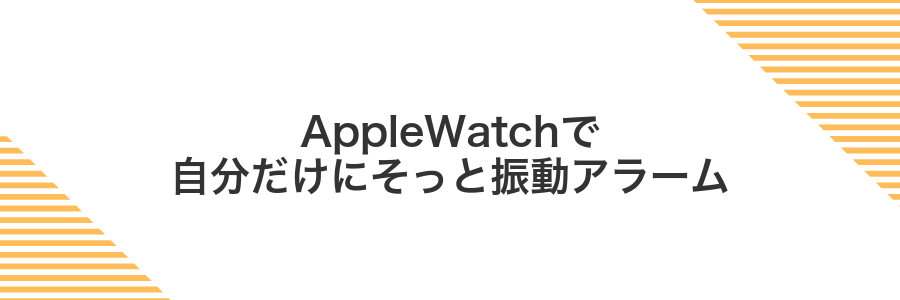
Apple Watchを使うと手首にそっと振動を届けてくれます。
腕に密着させているから、周囲に気づかれずに目覚めたい朝にぴったりです。iPhoneのWatchアプリからアラームを設定すれば、振動の強さやパターンも自由に調整できるので、寝坊しにくい強い味方になります。
画面タップ不要で動作するので、電源オフ中のiPhoneに頼らずに起きられることが多いです。プログラマーならではのコツとして、夜は手首を上に向けてApple Watchを装着すると振動の感度が高まるので、ぜひ試してみてください。
Watchアプリで「睡眠時にサイレントアラーム」をオン
Watchアプリを使うと、iPhoneを操作せずにApple Watchだけで寝起きのバイブ通知が受け取れます。深夜に着信音や通知音が鳴らないまま、優しい振動だけで目覚めたい人にぴったりです。
iPhoneでWatchアプリを立ち上げて、画面下の「マイウォッチ」を選びます。
リストにある「睡眠」をタップして、スケジュール画面を表示させます。
スケジュール設定の下部にある「サイレントアラーム」をONに切り替えます。これで振動だけで起こしてくれます。
Apple Watchが充電切れだとアラームが鳴らないので、就寝前にバッテリー残量を確認してください。
ショートカットで就寝前に自動でおやすみ音量へ
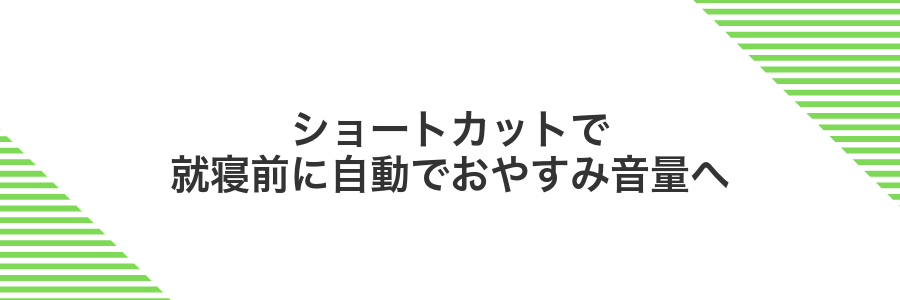
就寝前にスマホの音量を自動で「おやすみ音量」に下げておくと、通知音でびっくり目が覚めることがなくなります。でも、せっかくのアラームまで小さくなるのは困りますよね。そこで活躍するのがショートカットの「オートメーション」です。指定した時刻になると自動でシステム音量を控えめな20%前後に設定しつつ、アラーム音量はそのままキープできるように組んでおけば、安眠と目覚ましどちらもバッチリです。
この方法のいいところは、一度設定すれば毎晩ほったらかしで構わない点です。手動でボリューム調整する煩わしさから解放されるうえ、うっかり音量を戻し忘れても、朝のルーチンで再び元の大きさに戻すオートメーションを追加すれば完璧です。プログラマー的な裏ワザとして、曜日ごとに細かく切り替える設定を加えれば、週末だけ少し音を大きめにするといった応用も簡単に楽しめます。
ショートカットアプリで「就寝」をトリガーに音量0%を設定
ホーム画面からショートカットアプリを起動して、画面下部の「自動化」タブをタップしてください。
「個人用オートメーションを作成」を選び、リストから「就寝」をタップします。
「アクションを追加」をタップし、検索欄で「音量を設定」を選び、スライダーを左端にドラッグして0%にします。最後に右上の「次へ」を押して「実行前に尋ねる」をオフにし、「完了」をタップしてください。
就寝中にスマホを操作したい場合は、オートメーションの「実行前に尋ねる」をオフにしておけば音量設定が自動で行われます。
充電残量が少ない夜は自動で省エネ設定に切り替え

充電残量が少ない夜でも安心してアラームを鳴らすには、iPhoneのバッテリー残量をトリガーにして自動で低電力モードに切り替える方法が頼りになります。
具体的にはショートカットアプリのオートメーション機能を使い、「バッテリー残量が20%以下になったら低電力モードをオンにする」というルールを作成します。
低電力モードになるとバックグラウンドの動作や通知の頻度が抑えられ、就寝中の消費を最小限にできるので、アラーム音量もしっかり確保できます。
スマホの充電が心もとない夜や、寝室の充電ケーブルが遠い配置になりがちな人に特におすすめのテクニックです。
オートメーションでバッテリー20%以下になったら通信をすべてオフ
iPhoneのショートカットアプリを開いて、画面下部の「オートメーション」をタップします。
「個人用オートメーションを作成」をタップして、一覧から「バッテリー残量」を選びます。
スライダーを「20%」に合わせ、「以下」を選択したら「次へ」を押します。
画面下部の「アクションを追加」をタップし、「スクリプティング」から「機内モードを設定」を選び、「オン」にします。
「実行前に確認」をオフに切り替えると、自動で切り替え処理が動きます。
右上の「完了」をタップして、オートメーションを保存します。
通信をすべてオフにすると緊急通報以外の着信やオンライン通知が届かなくなります。
よくある質問

iPhoneの電源をオフにしてもアラームは鳴りますか?
- iPhoneの電源をオフにしてもアラームは鳴りますか?
iPhoneは電源オフ中は完全にシャットダウンされているためアラームは鳴りません。実際に出張先で電源をオフにして寝たら目覚ましが機能せず大遅刻したことがあるので、電源は切らずに機内モードやおやすみモードを活用するのがおすすめです。
機内モードやおやすみモードでもアラームは鳴りますか?
- 機内モードやおやすみモードでもアラームは鳴りますか?
はい、機内モードもおやすみモードもアラームには影響しません。海外出張のフライト中に機内モードにしても、しっかり設定した時間に目覚ましが鳴ってくれて助かった経験があります。
標準アラームが鳴らなかったときの対処は?
- 標準アラームが鳴らなかったときの対処は?
念のためSiriショートカットで別のアラームを作ると安心です。例えばショートカットで指定時刻に音量最大かつバイブ有効のアラームを起動する設定を試したら、万一標準アプリが不調でもバックアップとして役立ちました。
電源を完全に切ったiPhoneではアラームは鳴らない?
電源を完全に切ったiPhoneでは<強調>アラームは鳴りません。iPhoneのアラームは本体が稼働してこそ動く仕組みなので、完全シャットダウン中はタイマー機能もスピーカーへの給電も停止してしまいます。
深夜に再起動が起きたらアラームはどうなる?
寝ている間にiPhoneが自動アップデートやシステムの不調で再起動すると「設定したアラームは鳴るのかな?」とドキドキしますよね。
実はiOSはアラームをシステムに直結したキューで管理しているので、再起動後に電源が入れば自動的にアラーム登録が復活します。プログラマー視点で調べてみたところ、内部のタイマーが起動時に読み込まれ、ちゃんと指定時刻に通知を鳴らしてくれる仕組みになっていました。
注意点:深夜の再起動でバッテリー残量が極端に少ないと起動に時間がかかり、アラーム時間に間に合わないことがあります。
バッテリーが0%になったまま充電しても朝に鳴る?
iPhoneが完全にバッテリー切れのままではアラームを鳴らせませんが、寝る前に充電コードを差し込むと話は変わります。iOSは内蔵の小さな時計(RTC)で時間を刻んでいて、ケーブルをつなぐと電源オフ状態からも短時間で必要最小限のシステムを立ち上げ、設定したアラームを起動しようとします。
ただし、完全放電直後は立ち上がりに時間がかかるため、アラーム時刻を過ぎてから動き出す可能性があります。そのため寝る前にはバッテリー残量が少なくとも数パーセントはある状態で充電を開始し、iPhone本体がしっかり起動する時間を確保しておくのがおすすめです。
注意点:電源が完全に切れた状態ではアラーム機能は動かないため、就寝前に必ず充電ケーブルをつないでおきましょう。
機内モードのままでもアラーム音は聞こえる?
夜寝る前に通知もオフにしてスッキリしたいから機内モードにしたくなる気持ち、よくわかります。でも「本当にアラームが鳴るかな?」と心配になりますよね。
安心してください。iPhoneのアラームは内部の時計機能で動いているので、機内モードにしてWi-Fiもモバイル回線もオフの状態でもしっかり音を鳴らしてくれます。
実際に飛行機に乗る前に試してみたところ、電波オフでもアラームは期せずしてバッチリ起動しました。電源を切らなければ音量設定を確認するだけで大丈夫です。
AppleWatchがなくても振動だけにできる?
AppleWatchを持っていなくてもiPhoneだけでアラームを振動だけに設定できます。寝室で大きな音を出したくないときや、同室の家族を起こさずに自分だけ起きたいときにぴったりです。Clockアプリのアラーム画面でサウンドを「なし」にし、振動パターンを選ぶだけで準備完了です。
バイブレーションは標準のパターンに加え、自分でカスタムを作ることもできます。短め・長め・連打など好みに合わせて調整できるので、ふだんの睡眠リズムに合わせて最適な振動を見つけてみてください。
まとめ

スリープ状態でもアラームを確実に鳴らすには、設定アプリの「Face IDとパスコード」から「スリープ中のアラーム」をオンにしてください。そのまま就寝しても本体を完全にオフにしなければアラームが働きます。
夜間はしっかり充電をしておくことが大切です。バッテリー残量が少ないとアラームが鳴らないリスクが高まるので、就寝前には80%以上をキープしましょう。
さらに安心を追求するなら、外付けバッテリーを枕元に用意しておくと心強いです。万が一のバッテリー切れでも電源を確保できるので、寝坊の心配が大幅に減ります。
これらの手順を実践すれば、電源オフでも安心してアラームを活用できます。毎朝スッキリ目覚めて、新しい一日を気持ちよくスタートさせましょう。
